
Excel maseyek dînamîkî ye, dema ku bi kîjan tiştan re tête xebitandin, navnîşan têne guhertin, û hwd. Lê di hin rewşan de, hûn hewce ne ku meriv cihek rast bikin an, wekî ku ew bi rengek din dibêjin, wê wê azad bikin da ku ew cîhê xwe neguherin. Ka em bibînin ka çi vebijark vê yekê dihêlin.
Cûrên Paqijkirinê
Divê ji nişka ve bête gotin ku celebên rastkirina li Excel dikare bi tevahî cûda be. Bi gelemperî, ew dikarin li sê komên mezin werin dabeş kirin:
- Navnîşana berdanê;
- Paqijkirina hucreyê;
- Tîrêjan ji sererastkirinê biparêzin.
Dema ku navnîş hildiweşe, dema ku tê kopî kirin, zencîreya hucreyê diguheze, ango, ew têkildar dibe. Paqijkirina hucreyan dihêle ku ew bi berdewamî li ser dîmenderê werin dîtin, bêyî ku bikarhêner bi qasî çarçoweyê pelê li jêr an li rastê bizivire. Parastina tiştan ji sererastkirinê ji guherînên daneyan ên di tiştê diyarkirî de asteng dike. Werin em ji nêz ve li her yek ji van vebijarkan mêze bikin.
Rêbaz 1: serbestberdana navnîşan
Pêşîn, werin em li ser rastkirina navnîşana hucreyê hûr bikin. Ji bo azadkirina wê, ji girêdanek têkildar, ya ku bi navgîniya her Excel ve navnîşek e, hûn hewce ne ku hûn girêdanek bêkêmasî çêbikin ku di gava kopî kirinê de hevrêz nebîne. Ji bo ku vê yekê bikin, hûn hewce ne ku li her kordîneya navnîşê nîşana dolarê saz bikin ($).
Sêwirandina nîşana dolarê bi tikandina li ser sembolê ya têkildar li ser kaxezê pêk tê. Ew li ser yek keyek bi hejmar ve girêdayî ye "4", lê ji bo xuyangkirina wê, hûn hewce ne ku di pêveka jorîn de (bi tikandina bişkojka) vê pêşnuma klavyeyê ya keyboardngilîzî çap bikin Shift) Rêyek hêsantir û zûtir heye. Navnîşa elementê li hucreyek taybetî an di xeta fonksiyonê de hilbijêrin û bişkojka xebitandinê F4. Yekem car ku hûn nîşana dolarê bişkînin, ew ê di navnîşa row û stûnê de xuya bike, cara duyemîn ku hûn vê mifteyê bitikînin, ew ê tenê di navnîşa rêzikê de bimîne, û cara sêyemîn ku hûn zext dikin, navnîşa kolona. Faremîn keybaxwe F4 nîşana dolarê bi tevahî hilweşîne, û ya din ev prosedurek li derdora nû dest pê dike.
Ka em binihêrin ka serbestberdana navnîşanê li ser nimûneyek diyar çawa dixebite.
- Pêşîn, formula xwerû di nav hûnerên din ên stûnê de kopî bikin. Ji bo vê yekê, nîşana dagirtinê bikar bînin. Kursor di binê çepê ya rastê ya hucreyê de, daneyên ku hûn dixwazin kopî bikin. Di heman demê de, ew veguherînek wekî xaçek, ku jê re nîşangirê tijî tê gotin. Bişkoka çepê ya çepê bikişînin û vê xaçê bikişînin heya dawiya sifrê.
- Piştre, elementa jêrîn a jêzê hilbijêrin û di rêzikên rêzê de binihêrin ka formula di dema kopkirinê de çawa guherî. Wekî ku hûn dibînin, hemî hevrêzên ku di yekem elementa kolonê de bûn di dema kopî kirinê de hilkişiyan. Wekî encamek, formul encamek çewt derxist. Ev ji ber vê yekê ye ku navnîşa faktora duyem, berevajî ya yekem, divê ji bo hesabê rast neyê guhastin, ango, divê ew were berbiçav an rast.
- Em vedigerin ser stûna yekem a kolonê û li yek ji awayên ku me li jor nîqaş kirî nîşana dolarê li nêzî hevrêzên faktora duyemîn vedigire. Naha ev girêdan felq e.
- Piştre, bi karanîna nîşana dagirtinê, wê li ser sînorê sifrê ya li jêr kopî.
- Piştra elementa paşîn a kolanê hilbijêrin. Wekî ku em dibînin bi riya formulan ve, hevrêzên faktora yekem hîna di kopî kirinê de têne guheztin, lê navnîşa di faktora duyemîn de, ku me bêkêmasî çêkiriye, naguheze.
- Heke hûn nîşangirek dolarê tenê li ser hevrêziya stûna binav bikin, wê di vê rewşê de navnîşa nîşana zencîreyê rast be, û dema kopîkirinê hevrêzên xêzê bên guheztin.
- Vice berevajî, heke hûn nîşana dolarê li nêzî navnîşa rêzikê bişkînin, wê hingê dema ku wê kopî kirin dê neherike, berevajî navnîşa kolona.







Ev rêbaz hevrêzên hucreyê azad dike.
Ders: Navnîşana bêkêmasî li Excel
Method 2: hucreyên pin
Naha em fêr dibin ku meriv çawa hucreyan rast bikin da ku ew bi domdarî li ser ekranê bimînin, li ku derê user di navbêna çarçikê de diçe. Di heman demê de, divê were diyarkirin ku elementek tenê nikare were selikandin, lê herêma ku lê tê de mayînde bibe.
Heke hucreya xwestî di rêzika jorîn a kûpê de an di kolona wê ya çepê de ye, wê hingê pingkirin hêmanek hêsan e.
- Ji bo rastkirina xêzê, gavên jêrîn pêk bînin. Herin tabloyê "Dîtin" û pêl bişkoka "Deverên girtî"di bloka amûrê de cih digire "Pîre". Navnîşek ji vebijarkên cihêreng ên pin vebû. Navek hilbijêrin "Rêzika jorîn Bide".
- Naha jî heke hûn biçin ber devê kaxezê, xêza yekem, û ji ber vê yekê jî elementa ku hûn hewce ne, ku tê de maye, dîsa jî li ber pencereyê di ber çavan re bimîne.


Bi vî rengî, hûn dikarin kolona çepê azad bikin.
- Herin tabloyê "Dîtin" û pêl bişkoka "Deverên girtî". Vê carê bijare hilbijêrin Kolona Yekem ya Azad bikin.
- Wekî ku hûn dibînin, kolona çepê naha xemilandî ye.


Bi hema hema di heman rengî de, hûn ne dikarin tenê kolona yekem û rêzikê rast bikin, lê bi gelemperî tevahiya qada ku li çepê û jorta elementa bijartî tê de ye.
- Algorîtmaya ji bo pêkanîna vê peywirê hinekî cûdatir e ji du ya berê. Berî her tiştî, hûn hewce ne ku elementek pêlav hilbijêrin, devera jorîn û çepê ya ku dê bêne rast kirin. Piştî vê yekê, biçin tabloyê "Dîtin" û li ser îkonê naskirî bikirtînin "Deverên girtî". Di menuya ku vebûye de, bi tiştên bi heman navî pîvaza hilbijêrin.
- Piştî vê çalakiyê, dê qada ku li milê çepê û jorîn a elementa bijartî tê de, li ser çaroxê bicîh bibe.


Heke hûn dixwazin qeşeya ku bi vî rengî hatî çêkirin derxistin, ew pir hêsan e. Algorîtmaya darvekirinê di her rewşê de yek e ku bikarhêner naxwaze: row, kolan an herêmê. Ber bi tabloyê ve bimeşe "Dîtin"li ser îkonê bikirtînin "Deverên girtî" û di navnîşa ku vedibe, vebijarkê hilbijêrin "Herêmên bênavber". Piştra, dê hemî rahijên raxistî yên qonaxa heyî bêne xilas kirin.

Ders: toawa herêmek li Excel azad kirin
Method 3: parastina parastinê
Di dawiyê de, hûn dikarin hucreyê ji guhertinê biparêzin bi astengkirina zexmkirina guhertinan ji bo bikarhênerên di wê de. Bi vî rengî, hemî daneyên ku ew in, wê bi rastî bê şikandin.
Heke maseya we ne dînamîkî ye û digel wê guhartinên wê naxe nav xwe, wê hingê hûn dikarin ne tenê hucreyên taybetî biparêzin, lê tevahiya kaxezê wekî tevahî biparêzin. Ew pir hêsan e.
- Ber bi tabloyê ve bimeşe Pel.
- Di pencereya ku vebû de, di menuya çepê ya vertical de, biçin beşê "Details". Di beşa navendî ya pencereyê de, li ser sîgorteyê bikirtînin Pirtûk biparêze. Di navnîşa çalakiyên ji bo ewlehiya pirtûkê ya ku vebûye de, vebijark hilbijêrin Sheerta Dawîn biparêzin.
- Pencereyek piçûk gazî kir Parastina Sheet. Berî her tiştî, di wê de di zeviyek taybetî de hûn hewce ne ku şîfreyek xwerû ya ku bikarhêner wê hewce bike heke bixwaze ger di pêşerojê de biparêze da ku hûn belgeyê biguherînin têkevin. Wekî din, heke bixwaze, hûn dikarin digel navnîşên li gorî tiştên di lîsteya ku di vê pencereyê de hatine pêşkêş kirin de hejmareke zêde sînordarkî saz bikin an rakirin. Lê di pir rewşan de, mîhengên xwerû bi peywirê re tevlihev e, ji ber vê yekê hûn dikarin piştî ku têkevin şîfreyê bişkînin "Baş".
- Piştî vê yekê, pencereyek din tête meşandin, di nav de hûn şîfreya ku hûn berê tête dubare kirin dubare bikin. Vê yekê bi vî rengî tê kirin da ku bikarhêner piştrast be ku ew şîfreya rastîn a ku wî ji bîr kir û di şêwaza guncan a tixûbê de nivîsandî nivîsand û tomar kir, wekî din ew bixwe dibe ku destûrnameyê biguheze. Piştî ku şîfreyê ji nû ve têkevê, pêlê bikirtînin "Baş".
- Naha, gava ku hûn hewl didin ku hûn hêmanek her pelê verast bikin, ev çalakî dê were asteng kirin. Vebijêrkek agahdarî dê ji we re agahdar bike ku ne gengaz e ku guhartina daneyên li ser perdeya parastî vekirî ye.





Rêyek din heye ku hûn guhartinên li ser hêmanan li ser şivanek asteng bikin.
- Biçe pencereyê "Review" û li ser îkonê bikirtînin Sheivan biparêzin, ku li ser tapikê di bloka amûrê de tê danîn "Guherîn".
- Pencereya naskirî ya ji bo parastina çarşefê vedibe. Em hemû çalakiyên pêştir bi heman awayî yên ku di guhertoya berê de hatine şirove kirin.
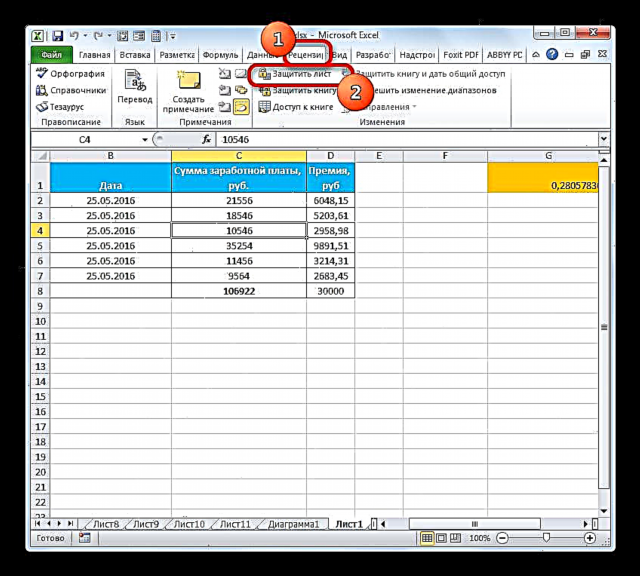

Lê ka hûn dixwazin çi bikin ku hûn tenê yek an çend hucreyan azad bikin, dema ku yên din têne hesibandin, wekî berê, daneyên bi serbestî têkevin? Rêyek ji vê rewşê heye, lê çareseriya wê hinekî tevlihevtir e ji karê berê.
Di hemî hucreyên belgeyê de, ji hêla xwerû ve, taybetmendî têne destnîşankirin ku dema çalakkirina qutiya şivan wekî tevahî bi vebijarkên li jor ve hatî parastin, aktîf bike. Em ê hewce ne ku taybetmendiya parastinê di taybetmendiyên bêkêmasî ya hemî pêkhateyan de derxînin, û dîsa dîsa dîsa li wan elementên ku em dixwazin ji guhartinan azad bikin, rakin.
- Li ser reklama ku li deriyê panelên hevrêziya hûrgelî û vertical heye bikirtînin. Her weha hûn dikarin, heke pismam li her deverê çaroxa li derveyî sifrê ye, pêlava klavyeyê bigire Ctrl + A. Bandor dê bibe yek - hemî hêmanên li ser çarçikê têne hilbijartin.
- Dûv re em bişkojka rastê ya mifteya qada hilbijartinê bitikînin. Di menuya bingeha çalak de hilbijêrin "Formata hucreyê ...". Di heman demê de hûn dikarin li şûna seta kurteya klavyeyê jî bikar bînin. Ctrl + 1.
- Pencere çalak e Forma Cell. Di cih de diçin tabloyê "Parastin". Li vir divê hûn qutiya li pêşberî parameterê bê rakirin "Hucreya parastî". Bişkojka bikirtînin "Baş".
- Piştre, vegerin ser çarçikê û element an grûpê ku em ê tê de di danûstendinê de hilbijêrin hilbijêrin. Mafê-klîk li ser perçê bijartî hilbijêrin û di menuya mijarê de li ser navê binivîse "Formata hucreyê ...".
- Piştî ku pencereya çapkirinê vekir, careke din biçin tabê "Parastin" û qutiya li pêşberî kontrol bike "Hucreya parastî". Naha hûn dikarin li ser bişkojka bikirtînin "Baş".
- Piştra, me parastina cêwiyê bi yek ji her du rêbazên ku berê hatine diyarkirin ve dike.






Piştî ku hemî prosedurên ku li jor bi hûrgulî hatine şirove kirin, bi tenê ew hucreyên ku em ji nû ve taybetmendiyên formê diparêzin dê ji guhartinan werin asteng kirin. Di hemî elementên din ên çarçikê de, wekî berê, dê gengaz be ku bi danûstendinek bi serbestî têkevê.
Ders: toawa hûrgelek parastinê ji guhartina li Excel
Wekî ku hûn dibînin, sê away hene ku meriv hucreyan bi yekcar serbest bikin. Lê girîng e ku bala xwe bidin ku di nav her yekê de ne tenê teknolojiya ji bo pêkanîna vê prosedûrê cûda ye, di heman demê de naveroka felqê jî bixwe ye. Ji ber vê yekê, di yek rewşê de, tenê navnîşa elementa çarçikê tête tomarkirin, di ya duyemîn de - devera li ser ekranê rast e, û di ya sêyemîn de - parastin ji bo guheztina daneyan di hucreyan de tête destnîşan kirin. Ji ber vê yekê, pir girîng e ku hûn pê fam bikin ku berî prosedureyê fêhm bikin ka hûn çi bi rastî asteng dikin û çima hûn vê yekê dikin.











